VoIP-diensten gebruiken in Odoo met OnSIP¶
Introductie¶
Odoo VoIP kan worden ingesteld om samen te werken met OnSIP (www.onsip.com). In dat geval is de installatie en de configuratie van een Asterisk server niet nodig omdat de hele infrastructuur wordt gehost en beheerd door OnSIP.
Je moet een account openen bij OnSIP om deze diensten te kunnen gebruiken. Zorg er eerst voor dat je zone en de zones die je wilt bellen door de dienst worden gedekt. Na het aanmaken van een OnSIP account, volg onderstaande configuratieprocedure.
Configuratie¶
Ga naar de Apps en installeer de module VoIP OnSIP.
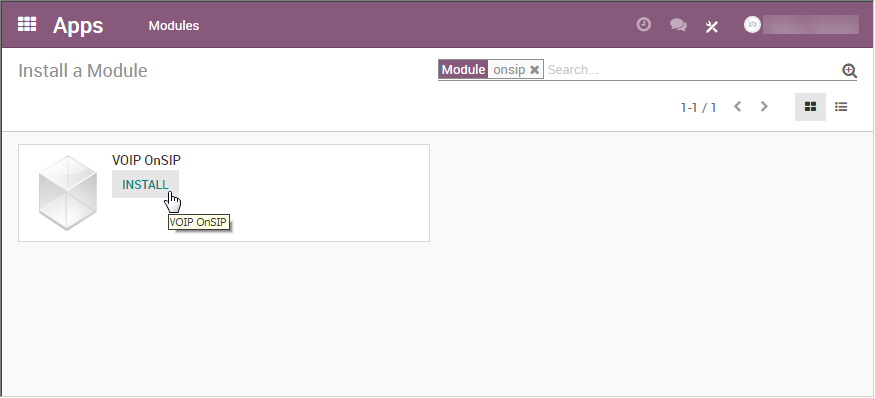
Ga naar de Instellingen/Algemene Instellingen. In deze sectie Integraties/Asterisk (VoIP), vul je de 3 velden in:
OnSIP domein is het domein dat je kiest bij het aanmaken van een account op www.onsip.com. Als je het domein niet kent, log dan in op https://admin.onsip.com/ en je ziet het in de rechterbovenhoek van het scherm.
WebSocket zou moeten bevatten wss://edge.sip.onsip.com
Mode moet productie zijn
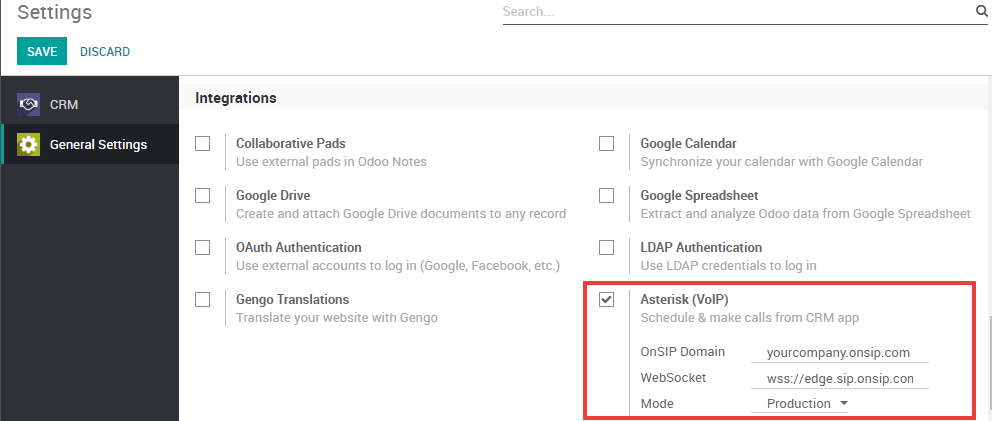
Ga naar Instellingen/Gebruikers. In de formulierweergave van elke VoIP-gebruiker, in het tabblad Voorkeuren, vul in de sectie PBX configuratie:
SIP Login / Browser’s extensie: de OnSIP ‘Gebruikersnaam’
OnSIP autorisatie Gebruiker: de OnSIP ‘Auth Gebruikersnaam’
SIP Wachtwoord: Het OnSIP ‘SIP Wachtwoord’
Handset extensie: de OnSIP ‘Extensie’
Je kan al deze informatie vinden door in te loggen op https://admin.onsip.com/users, vervolgens selecteer je de gebruiker die je wilt configureren en verwijs je naar de velden zoals hieronder weergegeven.
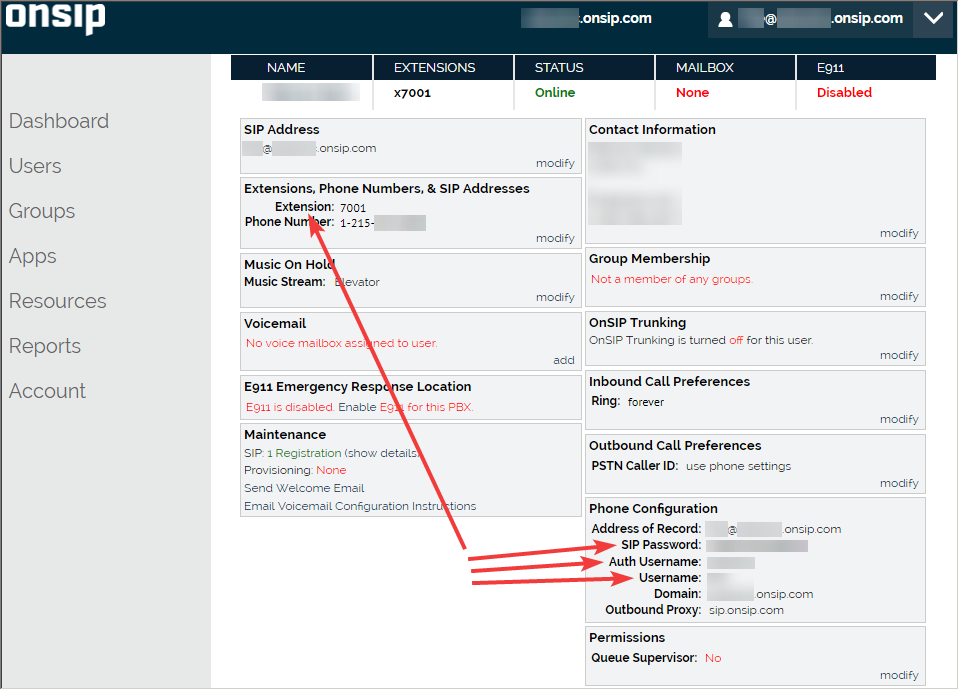
Je kan nu bellen door te klikken op het telefoon icoontje rechts vanboven in Odoo (zorg er wel voor dat je ingelogd bent als een gebruiker die goed is geconfigureerd in Odoo en in OnSIP).
Notitie
Als je een bericht “Ontbrekende instellingen” ziet in de Odoo softphone, vernieuw dan je Odoo venster en probeer het opnieuw.
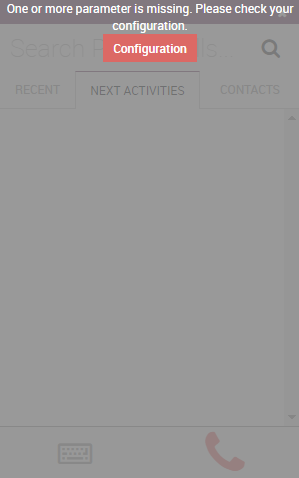
Notitie
Als je een bericht Foutief nummer ziet in de Odoo softphone, zorg ervoor dat je het internationaal formaat gebruikt, beginnend met het plusteken (+) gevolgd door de internationale landcode. Bijv. +16506913277 (waar +1 het internationale kerngetal voor de Verenigde Staten is).
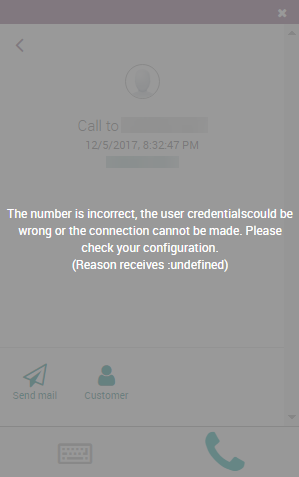
Je kan nu ook gebeld worden in Odoo. Jouw telefoonnummer is het nummer voorzien door OnSip. Odoo zal het belgeluid laten horen aan de gebruiker en een notificatie weergeven.
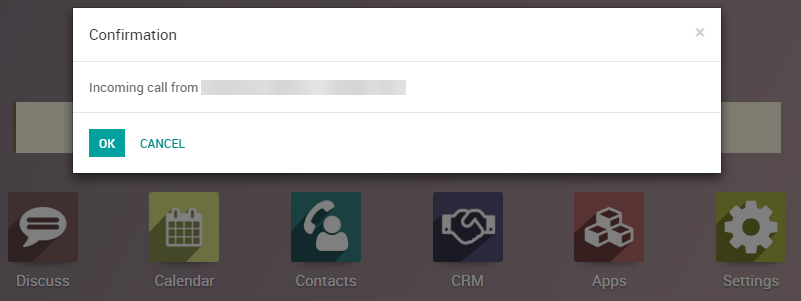
OnSIP op uw GSM¶
Om telefoongesprekken te kunnen voeren en ontvangen als je niet voor je computer ziet, kan je een softphone-applicatie gebruiken op je GSM naast Odoo VoIP. Dit is handig voor gesprekken onderweg, maar ook om er zeker van te zijn dat je inkomende gesprekken hoort, of gewoon voor het gemak. Elke SIP-softphone werkt.
Op Android en iOS is OnSIP succesvol getest met Grandstream Wave. Wanneer je een account aanmaakt, selecteer je OnSIP in de lijst met providers. Vervolgens moet je het als volgt configureren:
Account naam: OnSIP
SIP Server: Het OnSIP ‘domein’
SIP Gebruikers-ID: de OnSIP ‘Gebruikersnaam’
SIP Authentication ID: De OnSIP ‘Auth Gebruikersnaam’
Password: Het OnSIP ‘SIP Wachtwoord’
Nu kan je bellen zowel vanuit Grandstream Wave op je telefoon als door op de telefoonnummers in je brower te klikken. Hierdoor zal Grandstream Wave overgaan en het gesprek via je telefoon naar de andere partij overbrengen. Deze aanpak is handig om geen tijd te verspillen met het ingeven van telefoonnummers. Je hebt hiervoor de Chrome extensie OnSIP Call Assistant nodig.
Waarschuwing
Het nadeel van het gebruik van een softphone op je GSM is dat je gesprekken niet in Odoo worden gelogd, omdat de softphone zich gedraagt als een onafhankelijke applicatie.